
Lesen von Büchern mit der App „Bücher“ auf dem Mac
Nachdem du aus dem Book Store Bücher geladen oder Bücher geladen hast, die du auf anderen Geräten gekauft hast, kannst du sie lesen.
Hinweis: Um Bücher zu lesen, die du auf einem anderen Gerät gekauft hast, musst du iCloud einrichten. Weitere Informationen findest du unter Mit iCloud auf allen Geräten lesen und hören.
Wenn du dir ein Buch lieber vorlesen lässt, empfiehlt es sich, ein Hörbuch anzuhören.
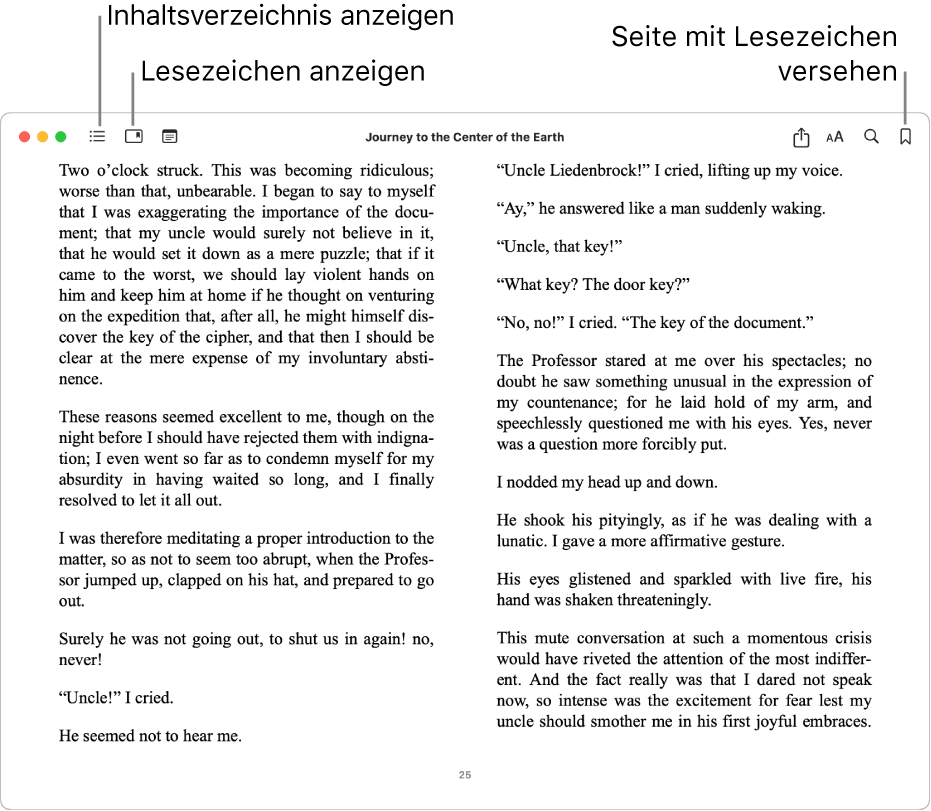
Buch öffnen und darin navigieren
Öffne die App „Bücher“
 auf deinem Mac.
auf deinem Mac.Klicke in der Seitenleiste auf „Bücher“ (oder eine andere Sammlung) und doppelklicke dann auf ein Buch, um es zu öffnen.
Hinweis: Ist unter dem Buch
 sichtbar, kannst du auf das Buch doppelklicken, um es von iCloud zu laden (möglicherweise musst du dich zuerst anmelden).
sichtbar, kannst du auf das Buch doppelklicken, um es von iCloud zu laden (möglicherweise musst du dich zuerst anmelden).Im Buch navigieren:
Inhaltsverzeichnis anzeigen: Bewege den Zeiger im Buch nach oben, klicke – je nach Buch – auf
 oder
oder  .
.Zur nächsten bzw. vorherigen Seite wechseln: Bewege den Zeiger an den rechten oder linken Rand des Buchs und klicke auf den eingeblendeten Pfeil.
Du kannst auch über ein Trackpad oder eine Magic Mouse nach rechts oder links streichen oder die Pfeiltasten auf der Tastatur verwenden. Weitere Informationen findest du unter Anzeigen und Anpassen von Gesten für Maus oder Trackpad.
Im Buch suchen: Bewege den Zeiger im Buch nach oben, klicke auf
 und gib dann ein Wort, einen Satz oder eine Seitennummer ein. Du kannst den Text auch auswählen, bei gedrückter Control-Taste darauf klicken und „Suchen“ auswählen.
und gib dann ein Wort, einen Satz oder eine Seitennummer ein. Du kannst den Text auch auswählen, bei gedrückter Control-Taste darauf klicken und „Suchen“ auswählen.Zuletzt angezeigte Seite ansehen: Klicke nach dem Überspringen mehrerer Seiten unten links auf der Seite auf
 . Dies ist nützlich, um Suchergebnisse oder verschiedene Abschnitte im Inhaltsverzeichnis eines Buchs anzuzeigen.
. Dies ist nützlich, um Suchergebnisse oder verschiedene Abschnitte im Inhaltsverzeichnis eines Buchs anzuzeigen.Um zu der Seite zurückzukehren, auf der du begonnen hast, klicke unten rechts auf der Seite auf
 .
.
Aktuelle Lektüre anzeigen
Öffne die App „Bücher“
 auf deinem Mac.
auf deinem Mac.Klicke in der Seitenleiste auf „Startseite“.
Bücher, die du gerade liest, werden im Bereich „Weiterlesen“ angezeigt. Wenn du noch kein Buch angefangen hast, klicke in der Seitenleiste unter „Bibliothek“ auf „Alle“, um die Liste der gekauften Bücher anzuzeigen.
Aktuelle Position mit Lesezeichen markieren
Du kannst mehrere Stellen in einem Buch mit einem Lesezeichen versehen.
Tipp: Klicke auf ![]() , um alle Lesezeichen in einem Buch anzuzeigen.
, um alle Lesezeichen in einem Buch anzuzeigen.
Öffne die App „Bücher“
 auf deinem Mac.
auf deinem Mac.Klicke in der Seitenleiste auf „Bücher“ (oder eine andere Sammlung) und doppelklicke dann auf ein Buch, um es zu öffnen.
Bewege auf der Seite, die du mit einem Lesezeichen versehen willst, den Zeiger nach oben und klicke auf
 .
.Die Lesezeichentaste ist einfarbig, wenn die Seite bereits mit einem Lesezeichen versehen ist. Um ein Lesezeichen zu entfernen, klicke erneut auf
 .
.
Buch vorlesen lassen
Öffne die App „Bücher“
 auf deinem Mac.
auf deinem Mac.Klicke in der Seitenleiste auf „Bücher“ (oder eine andere Sammlung) und doppelklicke dann auf ein Buch, um es zu öffnen.
Führe einen der folgenden Schritte aus:
Bei Büchern mit Vorlesefunktion: Klicke in der Symbolleiste oben im Buch auf
 . Klicke auf das Einblendmenü neben der Wiedergabetaste und wähle eine Option für das Umblättern der Seite aus.
. Klicke auf das Einblendmenü neben der Wiedergabetaste und wähle eine Option für das Umblättern der Seite aus.Bei jedem Buch: Öffne die Seite, die du anhören möchtest, und wähle „Bearbeiten“ > „Sprachausgabe“ > „Sprachausgabe starten“. Weitere Informationen findest du unter Mac den auf dem Bildschirm angezeigten Text sprechen lassen.
Informationen über ein Buch oder Hörbuch anzeigen
Du kannst auch Beschreibungen und Details für Inhalte anzeigen, die du im Book Store oder in „Hörbücher“ gekauft hast.
Öffne die App „Bücher“
 auf deinem Mac.
auf deinem Mac.Klicke auf eine beliebige Sammlung unter „Bibliothek“ in der Seitenleiste.
Klicke auf
 für das Objekt und wähle dann „Im Store anzeigen“.
für das Objekt und wähle dann „Im Store anzeigen“.
Einstellungen, um den Ruhezustand des Monitors beim Lesen zu verzögern
Du kannst einstellen, wie lange es dauert, bis dein Bildschirm in den Ruhezustand geht, damit du beim Lesen nicht gestört wirst.
Öffne die App „Bücher“
 auf deinem Mac.
auf deinem Mac.Wähle „Bücher“ > „Einstellungen“ und klicke dann auf „Lesen“.
Aktiviere oder deaktiviere die Option „Beim Lesen um 10 Minuten verzögern“.
Text in einem Buch übersetzen
Öffne die App „Bücher“
 auf deinem Mac.
auf deinem Mac.Wähle den Text aus, der übersetzt werden soll.
Klicke bei gedrückter Control-Taste und wähle „[Auswahl] übersetzen“. (Wenn diese Option nicht angezeigt wird, kann dieser Text in der App „Bücher“ nicht übersetzt werden.)
Wähle die aktuelle Sprache aus und dann die Sprache, in die übersetzt werden soll.
Um Bücher in einer anderen Sprache zu finden, beachte die Informationen unter Anzeigen von Büchern und Hörbüchern nach Sprache, Land oder Region. Weitere Informationen zum Verwalten von Sprachen oder Ändern deiner Primärsprache findest du unter Ändern von Einstellungen für „Sprache & Region“.